目次
ネクストエンジン連携とは
※ご利用の場合は、「ネクストエンジン連携オプション」のお申込みが必要です。
メールディーラーにおけるメール作成時に、ネクストエンジンで管理されている伝票番号に紐づく各種情報をメール本文に挿入することができます。
実際の使い方は、「ネクストエンジン連携オプション」の使い方マニュアルをご確認ください。
設定方法
ネクストエンジンの設定
メールディーラーアプリの利用設定
ここでは、ネクストエンジン上でメールディーラーと連携するための設定を行います。
1. ネクストエンジンにログインする。
2. 「アプリを探す」からメールディーラーを検索し、
「このアプリの詳細」>「規約に同意して利用開始」をクリックする。
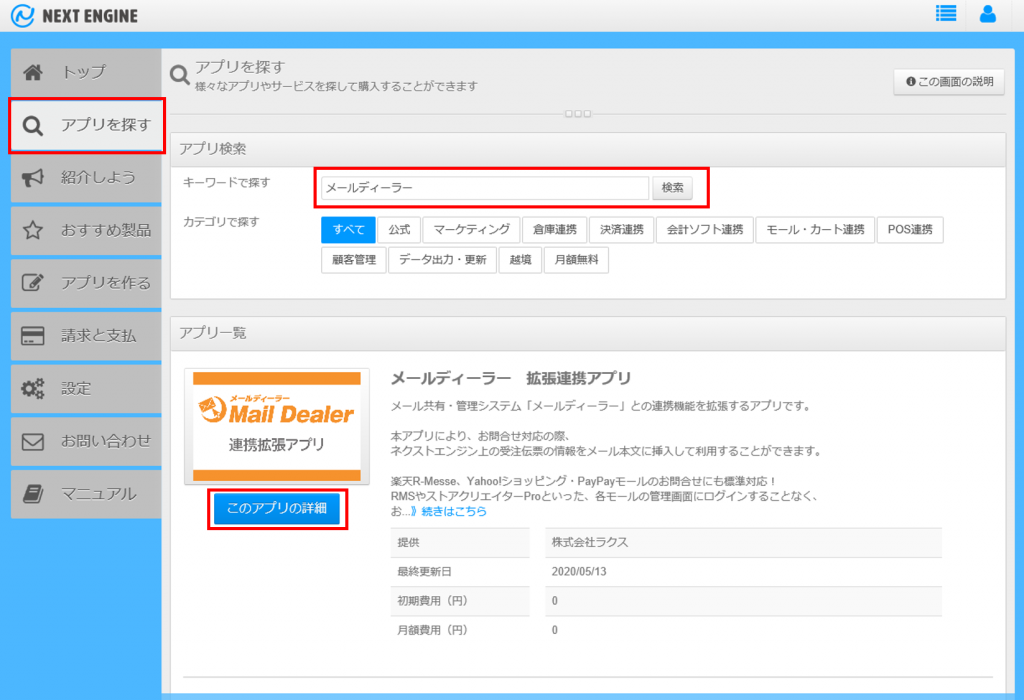
ユーザー設定
ここでは、ネクストエンジンのユーザーがメールディーラー上でネクストエンジン連携機能を
使うための設定を行います。
1. ネクストエンジンにログインする。
※管理者アカウントでログインしてください。
2. 「設定」>「メイン機能」>「利用ユーザー設定」から、
利用許可したいユーザーの「利用許可」を「許可する」に変更する。
3. 「内容を保存」をクリックする。
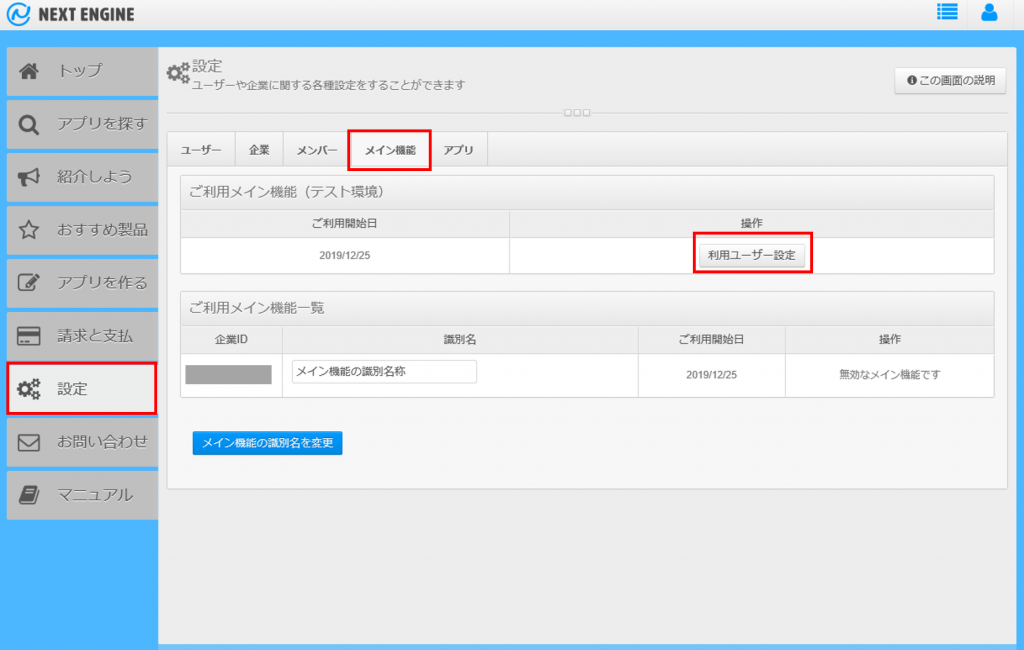
4. 「設定」>「アプリ」>「メールディーラー 機能連携アプリ」の「利用ユーザー設定」
から、利用許可したいユーザーの「利用許可」を「許可する」に変更する。
5. 「内容を保存」をクリックする。
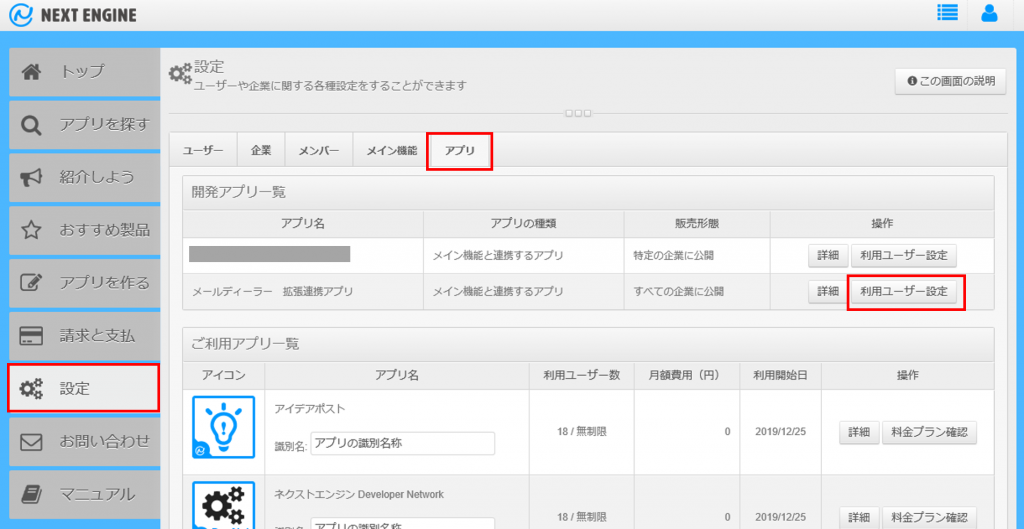
新規ユーザーの追加(任意)
※ こちらの手順は、ネクストエンジンに新たなユーザーを追加し、メールディーラー上で
ネクストエンジン連携機能を使う場合のみ実施してください
1. ネクストエンジンにログインする。
※管理者アカウントでログインしてください。
2. 「設定」>「メンバー」>「メンバーを追加」から、必要な情報を入力し、
「メンバーを追加」をクリックする。
3. 「アプリの利用ユーザー設定」をクリックする。
4. 「メイン機能の利用ユーザー設定」をクリックし、
追加したユーザーの「利用許可」を「許可する」に変更する。
5. 「内容を保存」をクリックする。
6. 「アプリの利用ユーザー設定」をクリックし、
追加したユーザーの「利用許可」を「許可する」に変更する。
7. 「内容を保存」をクリックする。
【注意】
●ネクストエンジンとメールディーラーのユーザの紐付けについて
ネクストエンジンとメールディーラーのユーザは1対1である必要があります。
1つのネクストエンジンユーザを複数のメールディーラーユーザに紐付けると
動作保証外となります。
メールディーラーの設定
ここでは、メールディーラーにネクストエンジンのアカウントを登録します。
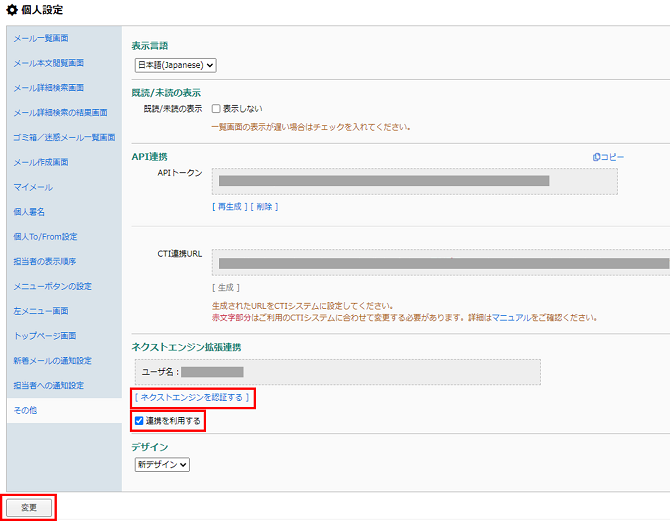
1. 画面右上のユーザアイコン>「個人設定」 > 「その他」をクリックする。
2. 「ネクストエンジン連携」の「ネクストエンジンを認証する」をクリックする。
3. ネクストエンジンにログインしていない場合は、新しいウィンドウにログイン画面が
表示されるので、ログインする。
4. 認証が完了するとネクストエンジンの認証情報が表示される。
5. 「連携を利用する」にチェックが入っていることを確認し、「変更」ボタンをクリックする。
【注意】
●複数ユーザがネクストエンジン連携を使用する場合
ユーザ毎にメールディーラー側の設定が必要です
